Remediat: Acest fișier video nu poate fi redat Codul de eroare 224003
Publicat: 2022-12-13- Ce este acest fișier video nu poate fi redat. (Cod de eroare: 224003)?
- Cauzele acestui fișier video nu poate fi redat. (Cod de eroare: 224003)?
- Soluții pentru a rezolva codul de eroare: 224003 Chrome
- Remedierea nr. 1: verificați conexiunea la rețea.
- Remedierea nr. 2: dezactivați suplimentele și extensiile.
- Remedierea nr. 3: dezactivați accelerarea hardware pe Chrome.
- Remedierea nr. 4: Actualizați Flash Player.
- Remedierea nr. 5: Ștergeți memoria cache și datele de navigare ale Chrome.
- Remedierea nr. 6: Actualizați Google Chrome.
- Soluții pentru a rezolva codul de eroare: 224003 pe Safari
- Remedierea nr. 1: Reîncărcați Safari.
- Remedierea nr. 2: Dezactivați pluginurile și extensiile Safari.
- Remedierea nr. 3: ștergeți toate datele Safari.
- Remedierea nr. 4: Opriți firewall-ul sistemului dvs.
- Remedierea nr. 5: Restabiliți setările implicite.
- Sfaturi suplimentare pentru a preveni codul de eroare 224003
- Concluzie:

Ați fost vreodată în mijlocul vizionarii unui videoclip doar pentru ca acesta să se oprească brusc și să afișeze un mesaj de eroare? Poate fi incredibil de frustrant. Dacă ați întâlnit acest cod de eroare, nu vă faceți griji - suntem aici pentru a vă ajuta. Acest articol va explica ce cauzează „Acest fișier video nu poate fi redat codul de eroare 224003” și cum să îl remediați.
Ce este acest fișier video nu poate fi redat. (Cod de eroare: 224003)?
Codul de eroare 224003 este o eroare de redare video în browserele web atunci când utilizați platforme de streaming precum YouTube și Hulu. Problema este în primul rând cu browserul pe care l-ați folosit pentru a viziona videoclipul, nu cu platforma în sine. Când întâmpinați această problemă, nu mai puteți vizualiza videoclipul, ceea ce este de înțeles frustrant.
Cauzele acestui fișier video nu poate fi redat. (Cod de eroare: 224003)?
Deși pot exista mai multe cauze pentru această eroare, este esențial să identificați problema exactă înainte de a continua depanarea. Iată câteva dintre cauzele majore ale acestei erori și incapacitatea de a încărca videoclipul.
Un Flash Player învechit în Chrome este una dintre cele mai frecvente cauze ale codului de eroare 224003. Cu toate acestea, există și alți factori de luat în considerare. Primul pas pentru un utilizator care se află în această situație este să determine cauza exactă. Odată ce ați identificat vinovatul, puteți trece la secțiunea care conține problema reală și puteți utiliza tehnici de depanare pentru a o rezolva.
Codul de eroare „Acest fișier video nu poate fi redat 224003” apare de obicei atunci când fișierul video este corupt sau deteriorat. Primul lucru pe care trebuie să-l faceți este să verificați dacă fișierul video este actualizat. Dacă fișierul nu a fost actualizat recent, încercați să descărcați o copie nouă de pe site-ul sursă și să înlocuiți versiunea veche cu aceasta.
Dacă acest lucru nu funcționează, atunci poate exista o altă problemă care cauzează această problemă. De exemplu, este posibil ca browserul dvs. să nu accepte videoclipuri HTML5 sau setările sistemului dvs. pot împiedica redarea anumitor tipuri de fișiere. În plus, unii utilizatori au raportat că dezactivarea accelerării hardware în browserele lor a rezolvat această problemă pentru ei.
Această eroare se poate datora și browserelor web învechite. În acest caz, utilizarea Auslogics Driver Updater ar trebui să rezolve cu ușurință eroarea.
Iată și alți factori care ar putea declanșa această eroare:
- Setări corupte ale playerului media de pe computer
- Conexiune slabă la internet
- Software terță parte care împiedică redarea video
- Setări incorecte ale browserului, cum ar fi pluginuri, extensii și așa mai departe
- Cache fișiere și cookie-uri
Soluții pentru a rezolva codul de eroare: 224003 Chrome
Utilizatorii Google Chrome se confruntă frecvent cu eroarea 224003. Dacă utilizați Google Chrome, ar trebui să vă gândiți să urmați acești pași pentru a rezolva codul de eroare 224003.
Remedierea nr. 1: verificați conexiunea la rețea.
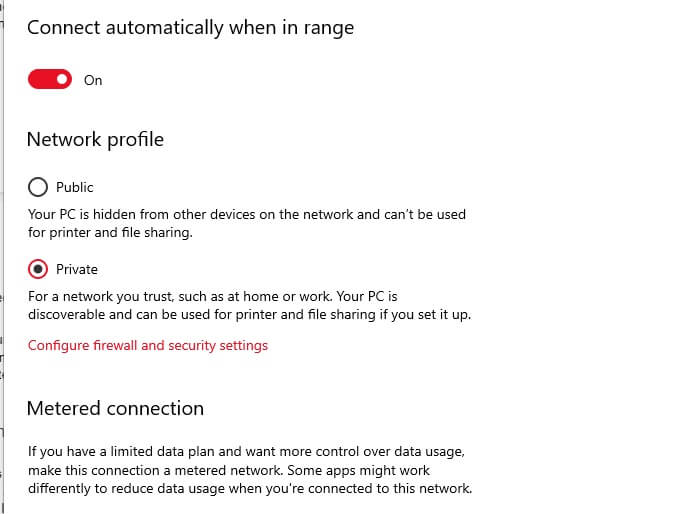
Remedierea nr. 2: dezactivați suplimentele și extensiile.
Unele suplimente și extensii (în special blocantele de anunțuri) au fost identificate ca surse potențiale ale erorii 224003. Fie site-ul a detectat prezența unui blocant de anunțuri, fie extensia poate bloca și videoclipul. Puteți vedea toate suplimentele instalate accesând Setări > Extensii din Chrome. Dezactivați opțiunea pentru orice extensie pe care nu doriți să mai funcționeze pe Chrome.

Pe lângă curățarea și optimizarea computerului, BoostSpeed protejează confidențialitatea, diagnostichează problemele hardware, oferă sfaturi pentru creșterea vitezei și oferă peste 20 de instrumente pentru a acoperi majoritatea nevoilor de întreținere și service ale PC-ului.
Remedierea nr. 3: dezactivați accelerarea hardware pe Chrome.
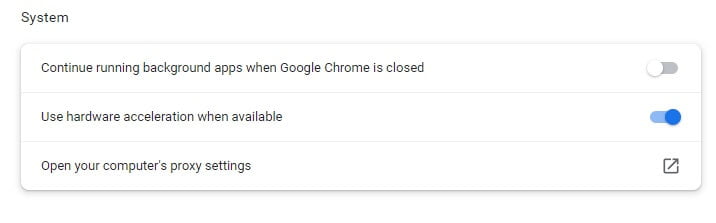 Accelerarea hardware este o caracteristică găsită în browsere precum Google Chrome, care redistribuie procesele folosind GPU. Cu toate acestea, caracteristica de accelerare hardware poate opri ocazional procesele critice, cum ar fi redarea video.
Accelerarea hardware este o caracteristică găsită în browsere precum Google Chrome, care redistribuie procesele folosind GPU. Cu toate acestea, caracteristica de accelerare hardware poate opri ocazional procesele critice, cum ar fi redarea video.
Pentru a rezolva codul de eroare 224003, puteți încerca să dezactivați această funcție în Chrome. Pur și simplu lansați Chrome și navigați la Setări făcând clic pe pictograma cu trei puncte din partea de sus. Navigați la Setări > Avansat > Sistem și dezactivați funcția de accelerare hardware. După aceea, reporniți browserul pentru a vedea dacă codul de eroare 224003 a fost rezolvat.
Remedierea nr. 4: Actualizați Flash Player.
Este posibil să știți deja că majoritatea videoclipurilor necesită asistența Flash Player pentru a fi încărcate în browsere. Eroarea 224003 poate fi cauzată și dacă Flash Player este dezactivat sau învechit. Pentru a rezolva acest lucru, accesați site-ul web oficial Flash Player și instalați-l sau actualizați-l pentru Chrome.

În plus, accesați Setări Chrome > Conținut > Flash și asigurați-vă că nu blocați rularea Flash în browser.
Remedierea nr. 5: Ștergeți memoria cache și datele de navigare ale Chrome.
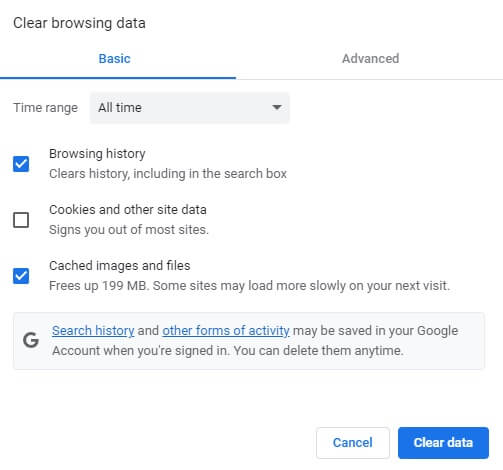
Dacă Chrome a acumulat o cantitate mare de date de navigare și cache, este posibil să întâmpinați probleme nedorite, cum ar fi codul de eroare 224003. Din fericire, Chrome ne-a făcut foarte simplu să resetam datele. Pur și simplu accesați Setări Google Chrome > Avansat > Ștergeți istoricul de navigare. De asemenea, puteți lansa Chrome și apăsați simultan tastele de comandă rapidă Ctrl + Shift + Delete.
Aceasta va deschide o interfață dedicată de unde putem selecta ceea ce vrem să ștergem. Este de preferat să ștergeți memoria cache a Chrome, datele aplicației găzduite și cookie-urile din această locație. După aceea, trebuie să reîncărcați Chrome pentru a vedea dacă eroarea 224003 a fost rezolvată.
Remedierea nr. 6: Actualizați Google Chrome.
În cele din urmă, dacă utilizați o versiune veche sau învechită de Chrome, este posibil să primiți codul de eroare 224003. Pentru a vă actualiza browserul, lansați Google Chrome și navigați la meniul de setări făcând clic pe pictograma cu trei puncte din partea de sus. Acum, navigați la Ajutor > Despre Google Chrome și verificați cea mai recentă versiune. Acest lucru vă va oferi opțiunea de a actualiza Google Chrome la cea mai recentă versiune și apoi de a o relansa. Dacă trebuie să resetați Google Chrome, urmați acest ghid.
Soluții pentru a rezolva codul de eroare: 224003 pe Safari
Este posibil să întâmpinați codul de eroare 224003 în timp ce lucrați în Safari, la fel ca și în Chrome. În acest caz, vă recomandăm metodele de depanare enumerate mai jos pentru a rezolva eroarea 224003 pe Safari.
Remedierea nr. 1: Reîncărcați Safari.
Este posibil ca browserul dvs. să nu se fi încărcat corect, rezultând eroarea 224003. Pentru a rezolva acest lucru, opriți rularea Safari în fundal și relansați-l. De asemenea, puteți deschide fereastra Force Quit Applications apăsând tastele Opțiune + Esc + Comandă. Selectați Safari din acest meniu pentru a opri rularea în fundal.
Remedierea nr. 2: Dezactivați pluginurile și extensiile Safari.
După cum sa menționat anterior, o extensie coruptă sau nedemn de încredere poate fi una dintre cauzele majore ale codului de eroare 224003. Pentru a rezolva acest lucru, lansați browserul și navigați la Meniu > Safari > Extensii Safari. Puteți dezinstala orice extensie din Safari selectând-o din acest meniu. Apoi, trebuie să reporniți Safari pentru a vedea dacă codul de eroare 224003 a fost rezolvat.
Remedierea nr. 3: ștergeți toate datele Safari.
Dacă Safari a acumulat o cantitate mare de date, poate îngreuna încărcarea videoclipului, rezultând codul de eroare 224003. Puteți rezolva rapid acest lucru deschizând Safari și apăsând Command + Shift + Delete pe Mac. De asemenea, puteți merge la Preferințe > Confidențialitate și puteți șterge datele site-ului dvs. de acolo. Asigurați-vă că ștergeți cookie-urile Safari, datele din cache și alte fișiere nedorite.
Remedierea nr. 4: Opriți firewall-ul sistemului dvs.
Firewall-ul încorporat sau un antivirus instalat pot bloca uneori unele componente video, ducând la eroarea 224003. Utilizatorii Safari de pe Windows, de exemplu, primesc eroarea 224003 ca urmare a Windows Defender. Puteți dezactiva temporar această funcție pentru a vedea dacă rezolvă codul de eroare 224003. Pur și simplu accesați Setări > Actualizare și securitate > Windows Defender și dezactivați scanarea în timp real.
Remedierea nr. 5: Restabiliți setările implicite.
Ultima opțiune pentru a rezolva această problemă este să resetați browserul la setările implicite. Când resetați browserul, acesta revine la starea implicită. Aceasta șterge toate datele temporare, inclusiv memoria cache și module cookie și dezactivează extensiile suplimentare. Puteți încerca să resetați browserul la setările implicite pentru a vedea dacă problema este rezolvată.
Pentru Safari, urmați pașii de mai jos:
- Pentru a deschide Spotlight pe Mac, apăsați Cmd + Space.
- Pentru a lansa aplicația, tastați Terminal.
- Introduceți următorul prompt linie cu linie în fereastra Terminal. După ce ați introdus fiecare linie, apăsați y, apoi Enter de pe tastatură pentru a confirma ștergerea fișierului.
mv ~/Library/Safari ~/Desktop/Safari-`date +%Y%m%d%H%M%S`;
rm -Rf ~/Library/Cache/*;
rm -Rf ~/Library/Caches/Apple\ -\ Safari\ -\ Safari\ Extensions\ Gallery;rm -Rf ~/Library/Caches/Metadata/Safari;
rm -Rf ~/Library/Caches/com.apple.Safari;
rm -Rf ~/Library/Caches/com.apple.WebKit.PluginProcess;
rm -Rf ~/Bibliotecă/Cookie-uri/*;
rm -Rf ~/Library/Cookies/Cookies.binarycookies;
>rm -Rf ~/Library/Preferences/Apple\ -\ Safari\ -\ Safari\ Extensions\ Gallery;
rm -Rf ~/Library/Preferences/com.apple.Safari.LSSharedFileList.plist;
rm -Rf ~/Library/Preferences/com.apple.Safari.RSS.plist;
rm -Rf ~/Library/Preferences/com.apple.Safari.plist
rm -Rf ~/Library/Preferences/com.apple.WebFoundation.plist;
rm -Rf ~/Library/Preferences/com.apple.WebKit.PluginHost.plist;
rm -Rf ~/Library/Preferences/com.apple.WebKit.PluginProcess.plist;
rm -Rf ~/Library/PubSub/Database;
rm -Rf ~/Library/Safari/*;
rm -Rf ~/Library/Safari/Bookmarks.plist;
rm -Rf ~/Library/Saved\ Application\ State/com.apple.Safari.savedState;
Sfaturi suplimentare pentru a preveni codul de eroare 224003
Dacă niciuna dintre metodele de mai sus nu funcționează, puteți încerca să utilizați un software gratuit de reparare a videoclipurilor sau un alt browser pentru a vedea dacă eroarea apare atunci când încercați să redați același videoclip în celălalt browser.
Iată câteva alte sfaturi de care trebuie să ții cont:
- Încercați să nu faceți prea multe modificări în setările browserului dvs., deoarece acest lucru poate afecta modul în care acesta își încarcă conținutul.
- Vizitați numai site-uri web autentice și securizate și evitați conectarea sistemului la o rețea publică.
Păstrați-vă browserul la zi cu privire la toate corecțiile critice de securitate. - Dacă browserul dvs. s-a blocat, reporniți-l corect și evitați să îl supraîncărcați în momente în care se poate bloca brusc.
- Evitați instalarea oricăror pluginuri sau extensii de browser terță parte nedemn de încredere care ar putea avea un impact asupra experienței dvs. de navigare.
Concluzie:
Codul de eroare „Acest fișier video nu poate fi redat codul de eroare 224003” poate fi frustrant, dar, din fericire, este de obicei ușor de remediat odată ce identificați ce cauzează. În cele mai multe cazuri, actualizarea sau redescărcarea fișierului video ar trebui să rezolve problema, dar dacă nu, verificarea setărilor browserului sau a setărilor playerului media poate ajuta la rezolvarea oricăror alte probleme care împiedică redarea să apară corect. Sperăm că aceste instrucțiuni au ajutat la rezolvarea acestei probleme pentru dvs., dar dacă aveți în continuare probleme, nu ezitați să contactați pentru asistență suplimentară!
